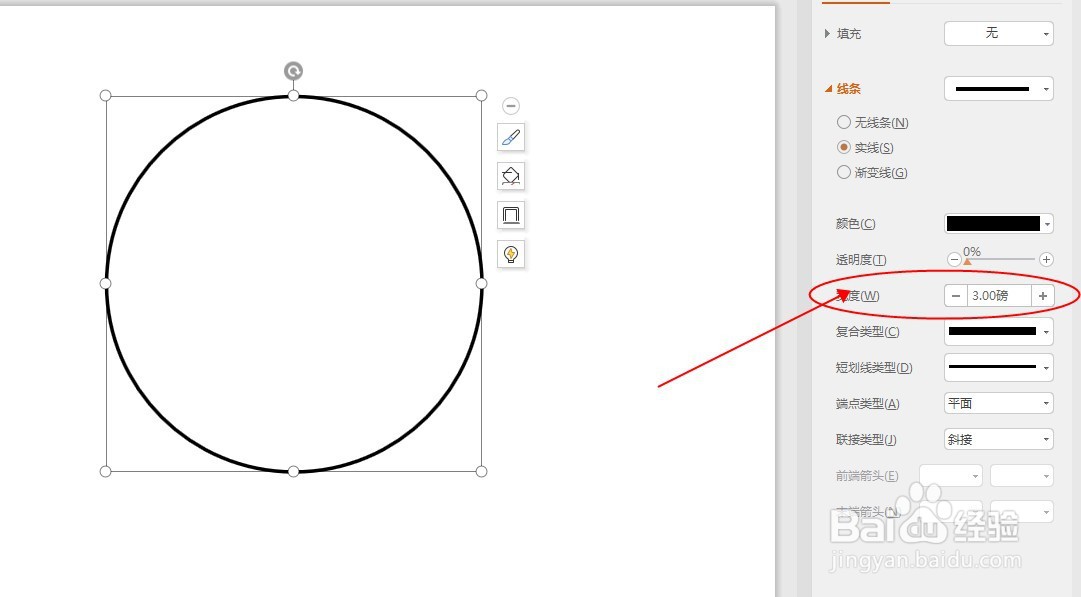PPT文档中如何绘制弧形渐变色效果
1、打开PPT文档,进入编辑页面。点击菜单栏上的插入选项,选择圆形,按住SHIFT键画个正圆形。
2、将填充色取消,保留描边。
3、打开对象属性窗口,加粗描边。
4、将描边设置为渐变色,单击滑块选择需要的颜色。
5、将中间两个滑块的颜色不透明度设置为100%。
6、画个矩形填充黑色作为背景,效果如图,一个渐变色弧形就做好了。
声明:本网站引用、摘录或转载内容仅供网站访问者交流或参考,不代表本站立场,如存在版权或非法内容,请联系站长删除,联系邮箱:site.kefu@qq.com。
阅读量:28
阅读量:74
阅读量:80
阅读量:85
阅读量:38